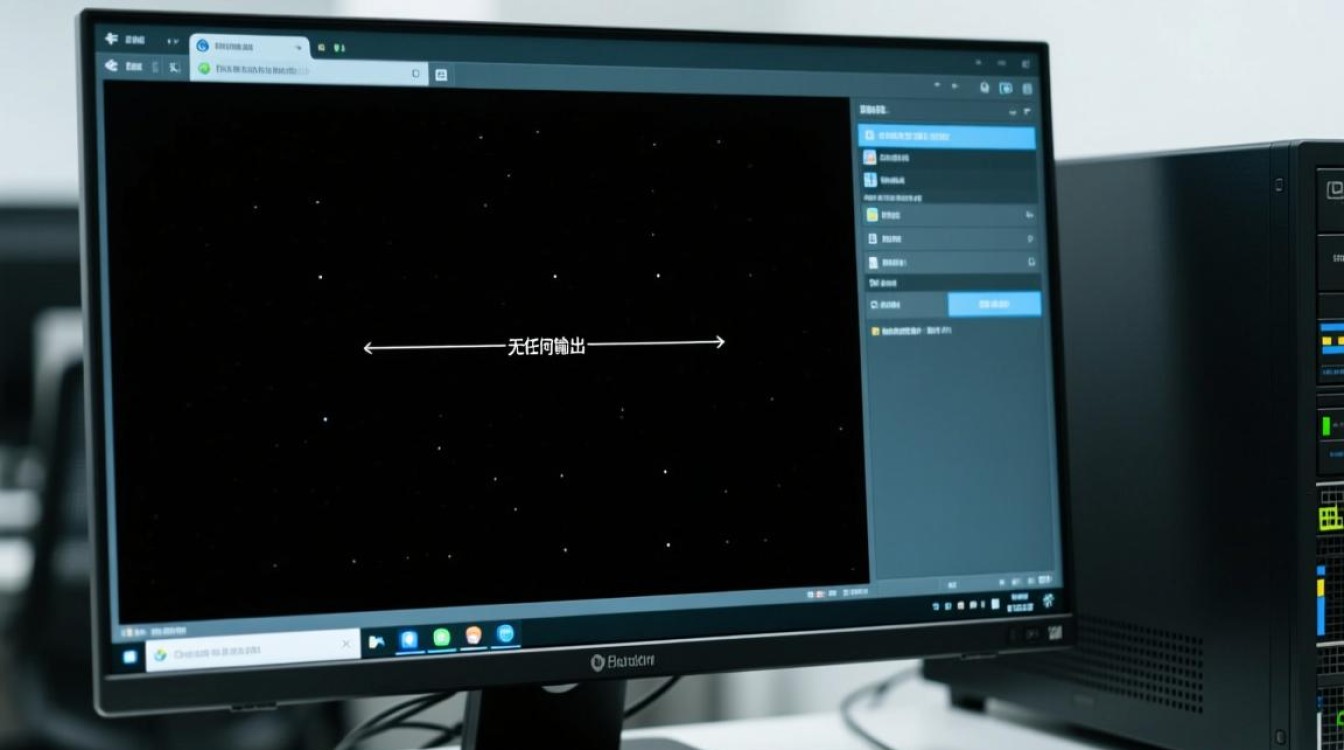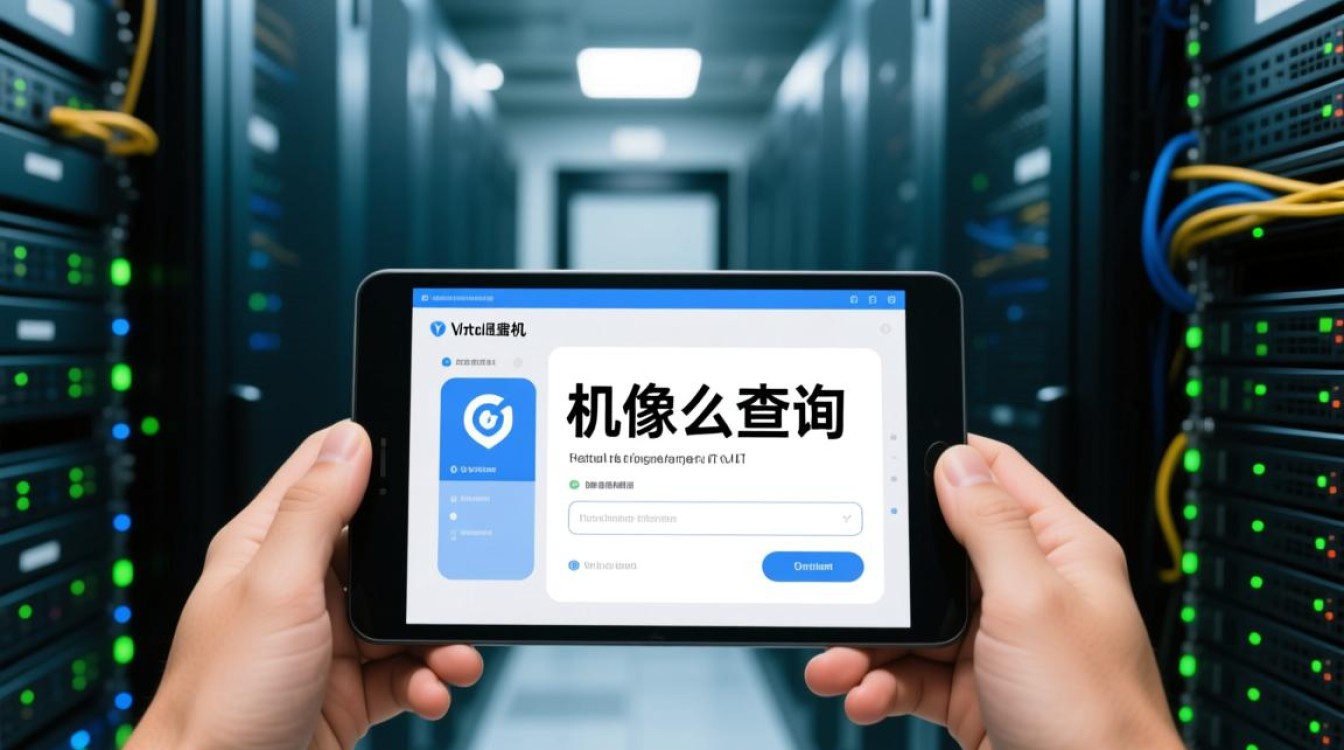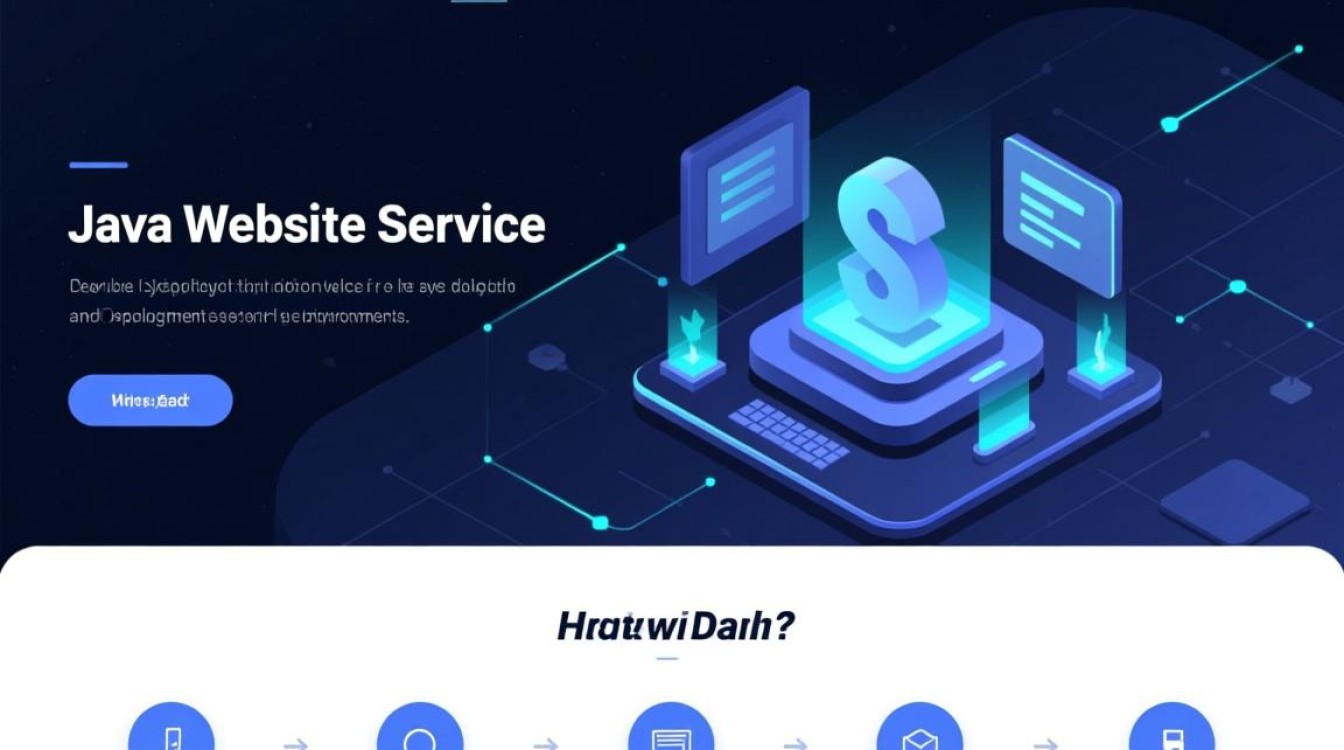虚拟机硬盘恢复的重要性与常见场景
虚拟机硬盘是虚拟化环境中的核心组件,承载着操作系统、应用程序及用户数据等重要信息,由于误操作、硬件故障、软件错误或恶意攻击等原因,虚拟机硬盘可能出现损坏、丢失或数据无法访问的情况,虚拟机硬盘恢复技术便成为挽回损失的关键,无论是企业级虚拟化平台(如VMware vSphere、Microsoft Hyper-V)还是个人使用的虚拟机软件(如VirtualBox、KVM),硬盘恢复的需求都普遍存在,常见的恢复场景包括:虚拟机硬盘文件(如VMDK、VHD、qcow2)误删除、虚拟机系统崩溃导致硬盘无法挂载、存储设备故障引发的数据丢失,以及病毒加密或格式化后的数据抢救,及时有效的恢复措施,能够最大限度降低业务中断风险,保障数据安全。

虚拟机硬盘损坏的常见原因分析
在探讨恢复方法前,需先明确虚拟机硬盘损坏的根源,以便对症下药。
人为误操作
人为因素是导致虚拟机硬盘问题的主要原因之一,管理员误删除虚拟机硬盘文件、错误地修改硬盘配置(如调整分区大小导致文件系统损坏)、在虚拟机运行中强制关机造成文件系统异常,或对虚拟机进行不当的快照操作引发硬盘链损坏。
存储介质故障
物理存储介质的损坏会直接导致虚拟机硬盘失效,宿主机硬盘出现坏道、RAID阵列故障、SAN存储网络中断,或SSD固态硬盘的闪存颗粒耗损,这类故障通常表现为虚拟机硬盘文件无法读取、或虚拟机启动时提示“磁盘未找到”。
软件与系统错误
虚拟化软件本身的Bug、操作系统驱动冲突、或虚拟机内部文件系统损坏(如NTFS、ext4分区表错误)也可能导致硬盘异常,VMware Tools未正确更新可能导致虚拟机磁盘I/O性能下降,进而引发文件系统损坏;Windows虚拟机蓝屏后,若未正常关机,可能造成NTFS日志文件错误,导致硬盘无法挂载。
病毒与恶意攻击
勒索病毒加密虚拟机硬盘文件、恶意软件篡改硬盘分区表,或黑客攻击删除关键数据,都会导致虚拟机硬盘无法正常使用,这类故障的特点是硬盘文件存在但数据无法访问,或被索要赎金才能解锁。

虚拟机硬盘恢复的实用方法
根据不同的故障原因和场景,虚拟机硬盘恢复可分为软件修复、数据提取、专业工具恢复三大类,具体操作需结合实际情况谨慎选择。
软件修复:针对逻辑故障的初级处理
对于因误操作、系统错误或轻微文件系统损坏导致的逻辑故障,可优先尝试通过软件修复解决。
使用虚拟化自带的修复工具
- VMware vSphere:若虚拟机硬盘为VMDK格式,可通过vSphere Client的“虚拟机设置”中“添加硬盘”功能,选择“使用现有虚拟磁盘”,然后使用VMware的
vmkfstools命令行工具检查并修复硬盘,运行vmkfstools -X repair [vmdk文件路径]可尝试修复VMDK元数据损坏。 - Hyper-V:对于VHD/VHDX格式硬盘,可通过Windows磁盘管理工具或
diskpart命令行修复分区表,若虚拟机无法启动,可将VHDX文件挂载到另一台正常虚拟机中,使用chkdsk /f命令检查并修复文件系统错误。
文件系统级修复
若虚拟机内部操作系统仍可部分启动,可直接进入系统使用原生工具修复,Windows系统下运行chkdsk /f /r,Linux系统下使用fsck命令(如fsck -t ext4 /dev/sda1),需注意,修复前应备份重要数据,避免二次损坏。
数据提取:当硬盘无法挂载时的抢救方案
若虚拟机硬盘文件已损坏但无法直接修复,或需要抢救关键数据,可采用“挂载到宿主机+数据提取”的方式。
挂载虚拟硬盘到宿主机
- VMware VMDK挂载:使用VMware Workstation或vSphere Client的“映射虚拟磁盘”功能,将VMDK文件作为本地磁盘挂载到宿主机操作系统。
- Hyper-V VHDX挂载:在Windows宿主机上,右键点击VHDX文件选择“装载”,或使用
Mount-VHDPowerShell命令。 - VirtualBox VDI/VMDK挂载:通过VirtualBox的“虚拟介质管理器”挂载硬盘文件。
数据恢复软件提取文件
挂载成功后,使用专业数据恢复软件(如EaseUS Data Recovery、DiskGenius、R-Studio)扫描硬盘,提取重要文件,若文件系统严重损坏,可启用“深度扫描”功能,通过文件签名识别并恢复丢失的数据。

专业工具与高级恢复:复杂故障的最后手段
对于物理损坏、RAID故障或严重逻辑损坏的虚拟机硬盘,需借助专业工具或服务进行恢复。
虚拟机硬盘格式转换与修复
- VMDK/VHD转换:若VMDK文件头损坏,可使用
qemu-img convert工具将其转换为RAW格式,再尝试修复。qemu-img convert -f vmdk -O raw damaged.vmdk output.raw,随后使用dd_rescue或TestDisk工具修复RAW镜像。 - qcow2文件修复:对于KVM虚拟机的qcow2格式硬盘,可使用
qemu-img check命令检查一致性,并通过qemu-img repair尝试修复(需qemu-img版本支持)。
专业数据恢复服务
若存储介质出现物理故障(如硬盘磁头损坏、闪存芯片老化),或数据价值极高且自行恢复失败,建议寻求专业数据恢复机构,此类机构拥有硬件级修复能力(如开盘修复、芯片级数据读取),可从损坏的存储介质中提取数据,再重新构建虚拟机硬盘文件。
虚拟机硬盘恢复的注意事项与预防措施
恢复操作前的准备工作
- 停止写入操作:发现硬盘数据丢失后,立即停止对该硬盘的任何写入操作(如新建文件、格式化等),避免数据被覆盖。
- 创建镜像备份:若条件允许,先对损坏的虚拟机硬盘文件进行 sector级镜像备份(使用
dd命令或专业镜像工具),确保恢复过程不会对原始数据造成二次破坏。 - 记录故障现象:详细记录虚拟机报错信息、硬盘异常表现等,有助于分析故障原因并选择合适的恢复方案。
日常预防措施
- 定期备份:制定虚拟机备份策略,使用快照、增量备份或第三方备份工具(如Veeam Backup & Replication)定期备份虚拟机硬盘文件,并将备份数据异地存储。
- 监控存储健康状态:通过监控工具(如Zabbix、Nagios)实时监控宿主机硬盘的健康状态(如S.M.A.R.T信息),及时发现并更换故障硬盘。
- 规范操作流程:避免在虚拟机运行中强制关机,谨慎修改硬盘配置,定期更新虚拟化软件及操作系统补丁,减少因软件Bug引发的风险。
- 部署冗余存储:在企业环境中,采用RAID技术、分布式存储(如VMware vSAN)或存储集群,确保虚拟机硬盘的高可用性,避免单点故障导致数据丢失。
虚拟机硬盘恢复是一项技术性与实践性并强的工作,需根据故障类型选择合适的恢复方法,从简单的软件修复到专业的数据服务,每一步都需谨慎操作,以最大限度保障数据安全,恢复成本往往高于预防成本,建立完善的备份机制、规范日常运维流程,才是避免虚拟机硬盘数据丢失的根本之道,只有将“防患于未然”的理念融入虚拟化环境管理,才能确保业务的连续性与数据的可靠性。